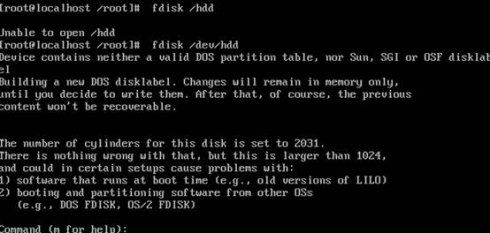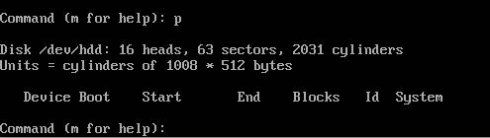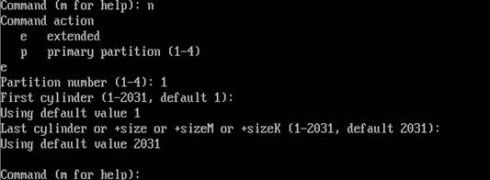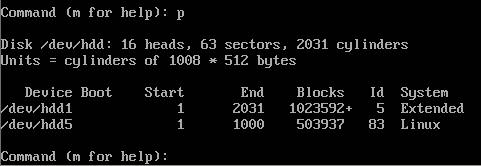Linux分区命令fdisk图文详解
本教程为在已使用的Linux系统中新加入一个硬盘。
1、fdisk –l 查看:看到新加入硬盘hdd
2、输入:fdisk /dev/hdd
3、键入m查看有哪些命令:
4、键入p查看一下硬盘hdd的分区情况:
5、键入n增加新的分区,系统提示建立分区类别,扩展分区还是主分区,输入e建立扩展分区,输入分区号,(1-4),开始柱面号和结束柱面号,或直接按回车,使用缺省值,把所有的空间分给扩展分区。
6、扩展分区就建成了,键入p查看一下分区情况:
7、hdd1就是我们建立的分区,扩展分区不能直接使用,还需要在上面建立逻辑分区,
键入n创建分区:
8、键入l创建逻辑分区,然后输入起止柱面号,如果在此扩展分区上只创建一个逻辑分区,按两次回车键,使用缺省值,把所有的空间分给此逻辑分区,本例中创建两个逻辑分区,第一个分1000个柱面。
9、可以键入p查看一下分区情况:
10、输入w保持操作,分区就完成了。中间如果做错了键入q,退出重来。
===================================================================================
分区格式化后,还不能使用呢:
[root@putclub ~]# mount /dev/md124 /opt
mount: you must specify the filesystem type
需要格式成特定文件格式:
mkfs.ext4 /dev/md124 (我使用的raid0)
[root@putclub ~]# mkfs.ext4 /dev/md124
mke2fs 1.41.12 (17-May-2010)
Filesystem label=
OS type: Linux
Block size=4096 (log=2)
Fragment size=4096 (log=2)
Stride=32 blocks, Stripe width=64 blocks
122093568 inodes, 488374272 blocks
24418713 blocks (5.00%) reserved for the super user
First data block=0
Maximum filesystem blocks=4294967296
14904 block groups
32768 blocks per group, 32768 fragments per group
8192 inodes per group
Superblock backups stored on blocks:
32768, 98304, 163840, 229376, 294912, 819200, 884736, 1605632, 2654208,
4096000, 7962624, 11239424, 20480000, 23887872, 71663616, 78675968,
102400000, 214990848
Writing inode tables: done
Creating journal (32768 blocks): done
Writing superblocks and filesystem accounting information: done [root@putclub ~]# mount /dev/md124 /opt
[root@putclub ~]# fdisk -l
就有了
共四块硬盘,两块raid1装重要数据,两块做raid0装次要数据
[root@putclub ~]# df -h
Filesystem Size Used Avail Use% Mounted on
/dev/mapper/vg_putclub-lv_root 50G 4.3G 43G 10% /
tmpfs 1.9G 0 1.9G 0% /dev/shm
/dev/md126p1 485M 40M 420M 9% /boot
/dev/mapper/vg_putclub-lv_home 864G 351M 820G 1% /putclub
/dev/md124 1.8T 196M 1.7T 1% /opt